Мой смартфон Samsung Galaxy определяет GPS-координаты неточно. Как это исправить?
Точность определения местоположения может зависеть от условий использования устройства. Иногда GPS не работает, если вы находитесь внутри дома или здания. В этом случае сами здания являются потенциальными препятствиями для сигналов спутниковой связи.
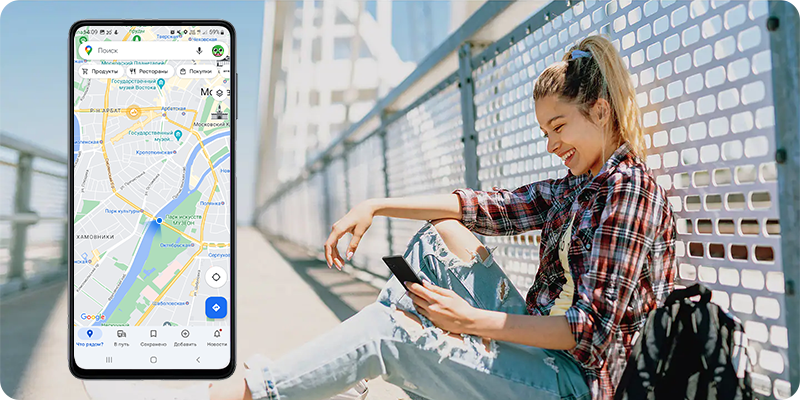
Обратите внимание на случаи, когда возможна потеря сигнала GPS:
- Выключены настройки GPS.
- Выключен экран устройства.
- Когда вы держите телефон, рука блокирует антенну. Этот случай особенно актуален для Galaxy Z Flip в сложенном состоянии.
- Если вы находитесь в районе с высокими зданиями, которые перекрывают прямой обзор неба.
- Надвигающаяся гроза также может затруднить прохождение сигнала спутников.
- Устройство подключено к сети Wi-Fi со слабым сигналом.
- Использование футляра для смартфона стороннего производителя, не одобренного компанией Samsung.
Если в других местах определение местоположения работает корректно, то устройство исправно.
Если ваше устройство нигде не может определить точное местоположение, последовательно выполните рекомендации ниже.
Примечание.
- При движении в автомобиле сигнал GPS также может быть слабым по причине различных помех. Если автомобиль не заведен, но проблемы с сигналом GPS возникают, причиной может быть тонировка автомобиля. Металлизированная тонировка может ослабить сигнал. Если же автомобиль заведен, работе GPS могут мешать электрооборудование автомобиля. Таким образом, для проверки сигнала GPS рекомендуется выключить электронные устройства автомобиля, чтобы удостовериться, что они являются причиной помех.
- Причиной слабого сигнала GPS также может быть использование футляра для смартфона стороннего производителя, не одобренного компанией Samsung, в зависимости от материала и веса футляра. Снимите чехол и проверьте, исчезла ли проблема.
- Изображения на экране и элементы меню могут отличаться в зависимости от модели и версии программного обеспечения устройства.
Включите более точное определение местоположения
Для того чтобы улучшить работу GPS, сначала необходимо убедиться в правильности настройки GPS. Для повышения точности GPS выполните следующие действия:
Примечание.
- Если вы используете «Определение местоположения Google» через мобильный интернет, за его использование может взиматься плата согласно вашему тарифному плану.
Включите разрешение на получение данных о вашем местоположении
Для корректной работы некоторых приложений ин нужно дать разрешение на получение информации о том, где вы находитесь. Выполните следующие инструкции:
Варианты разрешений у приложений:
- «Разрешить в любом режиме»: приложение может использовать GPS, даже если оно работает в фоновом режиме.
- «Разрешать только во время использования приложения»: приложение имеет доступ к определению местоположения только во время использования приложения.
- «Всегда спрашивать»: каждый раз, когда вы открываете приложение, вы будете получать запрос на разрешение на доступ к определению вашего местоположения.
- «Запретить»: этот вариант запрещает приложению доступ к определению местоположения.
Примечание.
- На смартфонах с операционной системой Android 10 и выше, приложениям, использующим GPS, необходимо дать разрешение на доступ к определению местоположения.
- Информация GPS может быть неточной, если экран вашего устройства выключен (зависит от выбранных параметров разрешения).
СОВЕТЫ
Как дать одному приложению разрешение на доступ к GPS
Зайдите в «Настройки» и выберите «Приложения». Выберите приложение, которому вы хотите разрешить доступ к определению местоположения, и нажмите «Разрешения». Затем выберите «Местоположение» и нажмите «Разрешить в любом режиме» или «Разрешать только во время использования приложения».


Возникли проблемы с конкретным приложением?
Удерживайте нажатие на иконке приложения и затем нажмите «ⓘ». В появившемся окне выберите «О приложении в магазине» и нажмите кнопку «Обновить», чтобы установить последнюю версию. Если такой кнопки нет, значит, у вас установлена последняя версия.


Если у вас по-прежнему возникают проблемы с определением местоположения, проверьте, нет ли таких же проблем при использовании других GPS-приложений:
- в других приложениях определение местоположения работает корректно — проблема может быть связана с конкретным приложением. Поверьте наличие обновлений для него или обратитесь к разработчику приложения.
- несколько приложений не определяют местоположение — перейдите к следующей рекомендации.
Проверьте не добавлено ли приложение в список «Приложения в режиме сна»
Если GPS-приложение добавлено в список «Приложения в режиме сна», ваше устройство отключит службы GPS. Вы можете удалить приложение из списка, выполнив следующие действия:
Отключите режим энергосбережения
Когда ваш телефон находится в режиме энергосбережения или если его экран выключен, GPS-приложения могут не получать данные в режиме реального времени. Зайдите в «Настройки» и измените режим энергосбережения на «высокая производительность» или «оптимизированный».
СОВЕТЫ
Устройство автоматически переключается в режим энергосбережения?
Перейдите в «Настройки» и выберите «Обслуживание устройства» Коснитесь меню с тремя точками в правом верхнем углу и выберите «Правило автоматизации». Убедитесь, что «Адаптивный режим питания» отключен (ползунок должен быть сдвинут влево).


Проверьте работу GPS в безопасном режиме
Некоторые загруженные приложения могут мешать нормальной работе устройства. В безопасном режиме работают только системные приложения.
Выполните сброс настроек смартфона
Если никакие из перечисленных выше рекомендаций не помогли, и смартфона продолжает неверно определять ваше местоположение, выполните полный сброс настроек смартфона.
Сброс настроек приведет к удалению всех данных с вашего устройства.
Мы настоятельно рекомендуем сделать резервную копию всех важных данных до сброса.
Благодарим за отзыв!
Ответьте на все вопросы.


































